Trình tạo số ngẫu nhiên không có số lặp lại sử dụng VBA trong Microsoft Excel 2013
Trình tạo số ngẫu nhiên riêng biệt VBA
Nếu bạn muốn tạo số ngẫu nhiên trong Excel và tất cả các số phải là duy nhất (không lặp lại), bạn có thể sử dụng hàm Rand trong Excel để tạo số ngẫu nhiên.
Trong bài này, chúng ta sẽ học cách tạo nhanh danh sách các số ngẫu nhiên duy nhất Chúng ta cần làm theo các bước sau:
Nhấp vào tab Nhà phát triển Từ nhóm Mã, chọn Visual Basic
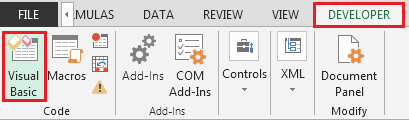
-
Nhập mã sau vào mô-đun trang tính
Function DistinctRandomNumbers(NumCount As Long, LLimit As Long, ULimit As Long) As Variant Dim RandColl As Collection, i As Long, varTemp() As Long DistinctRandomNumbers = False If NumCount< 1 Then Exit Function If LLimit>ULimit Then Exit Function If NumCount> (ULimit - LLimit + 1) Then Exit Function Set RandColl = New Collection Randomize Do On Error Resume Next i = CLng(Rnd * (ULimit - LLimit) + LLimit) RandColl.Addi, CStr(i) On Error GoTo 0 Loop Until RandColl.Count = NumCount ReDimvarTemp(1 To NumCount) For i = 1 ToNumCount varTemp(i) = RandColl(i) Next i Set RandColl = Nothing DistinctRandomNumbers = varTemp Erase varTemp End Function Sub Test() Dim varrRandomNumberList As Variant varrRandomNumberList = DistinctRandomNumbers(50, 1, 100) Range(Cells(3, 1), Cells(50 + 2, 1)).Value = _ Application.Transpose(varrRandomNumberList) End Sub
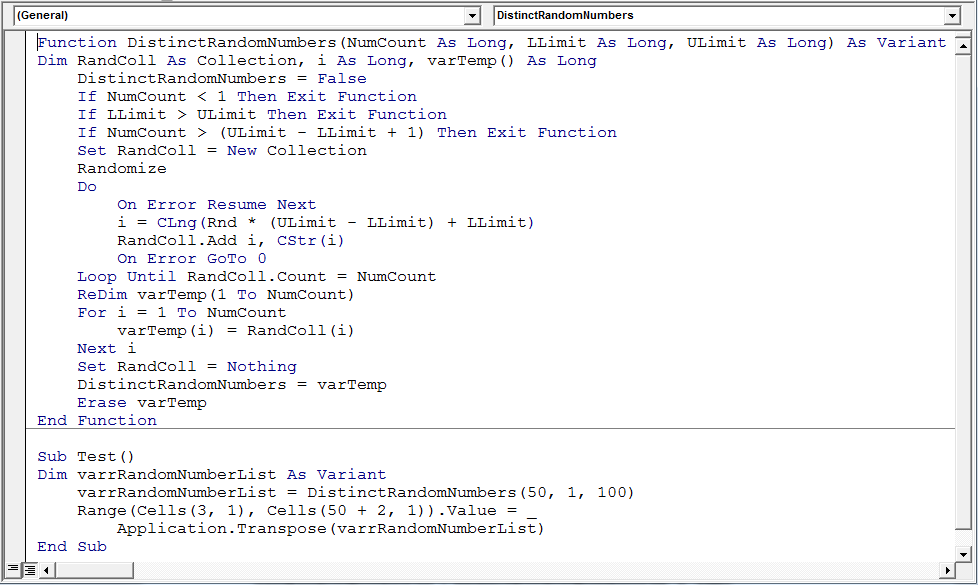
-
Sau khi sao chép mã, bạn cần nhập công thức vào ô bất kỳ
* = DistinctRandomNumbers (50, 1, 100)
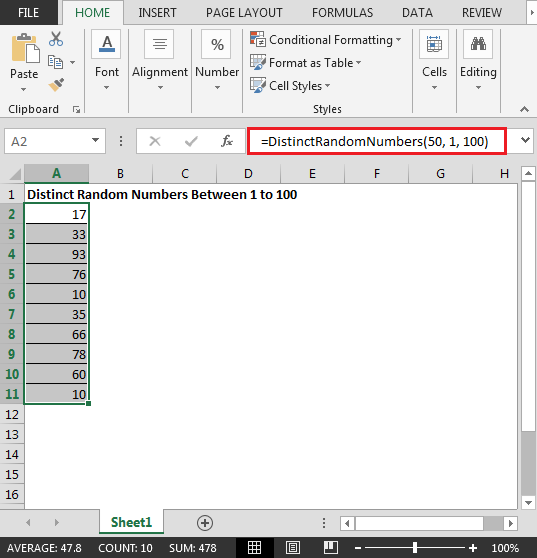
Bằng cách này, chúng ta có thể tạo danh sách các số ngẫu nhiên riêng biệt mà không cần lặp lại trong Excel 2013.
Một cách khác trong Excel 2016
Hàm RANDBETWEEN là viết tắt của Số ngẫu nhiên giữa 2 số.
Để có được điều tương tự, hãy làm theo các bước dưới đây.
Hàm RANDBETWEEN trả về các số ngẫu nhiên giữa hai số bất kỳ.
Cú pháp:
|
( bottom, top ) |
Dưới cùng: Số nhỏ hơn trong 2 số.
Top: Số lớn hơn trong 2 số.
Như chúng ta biết một số điện thoại có điều kiện sau:
-
Nó có 10 chữ số. Không thể bắt đầu bằng 0 Vì vậy, số nhỏ nhất có thể là 1000000000 và số lớn nhất có thể là 9999999999 Vì vậy, hãy sử dụng công thức hiển thị bên dưới để tạo số điện thoại
Sử dụng công thức:
|
= ( 1000000000 , 9999999999 ) |
1000000000: cái nhỏ hơn 9999999999: cái lớn hơn
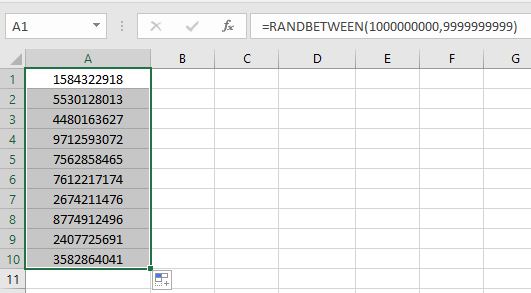
Chỉ cần nhập công thức một lần và lặp lại kết quả bằng cách sử dụng tùy chọn kéo xuống trong excel như trong ảnh chụp nhanh ở trên.
Như bạn thấy, bạn có thể lấy số điện thoại ngẫu nhiên trong Excel.
Một cách khác để chọn các giá trị ngẫu nhiên từ danh sách đã cho
Công thức sử dụng hàm CHỌN:
|
= ( ( 1 , n) , “value1” , “value2” , “value3″,,,”value n” ) |
n: số giá trị trong danh sách value1, value2, value3, cho đến giá trị n: các giá trị riêng lẻ từ danh sách. Các giá trị này có thể được nhập bằng cách sử dụng tham chiếu ô hoặc sử dụng trực tiếp với dấu ngoặc kép hoặc sử dụng tham chiếu ô.
Công thức sử dụng hàm INDEX:
|
(data)),col_index) |
data: mảng dữ liệu có thể là một danh sách hoặc bảng.
1: start index col_index: chỉ mục cột để chỉ ra danh sách trong bảng.
Ghi chú:
-
Hàm trả về lỗi, nếu đối số số đầu tiên (dưới cùng)
lớn hơn đối số số thứ hai (trên cùng).
-
Hàm trả về lỗi, nếu đối số của hàm không phải là số.
Hy vọng bài viết này về Trình tạo số ngẫu nhiên không có số lặp lại sử dụng VBA trong Microsoft Excel là giải thích. Tìm thêm các bài viết về tạo số ngẫu nhiên hoặc giá trị ngày tại đây. Nếu bạn thích blog của chúng tôi, hãy chia sẻ nó với những người bạn thân của bạn trên Facebook. Và bạn cũng có thể theo dõi chúng tôi trên Twitter và Facebook. Chúng tôi rất muốn nghe ý kiến của bạn, hãy cho chúng tôi biết cách chúng tôi có thể cải thiện, bổ sung hoặc đổi mới công việc của mình và làm cho nó tốt hơn cho bạn. Viết thư cho chúng tôi tại [email protected]
